
PC를 사용하다 보면 다양한 파일들을 접하게 됩니다. 이때 파일들은 exe, txt, jpg와 같이 각각의 확장명을 가지고 있죠. 하지만 윈도우에서는 기본적으로 파일 확장명이 숨겨져 있어 보통은 파일 이름만 표시됩니다. 일상적인 사용에서는 굳이 확장명을 확인할 필요가 없지만, 특정 작업을 하거나 보안상 확인이 필요할 때는 확장명을 확인하거나 변경해야 할 때가 있습니다. 이번 글에서는 Windows 10에서 파일 확장명을 보이게 하거나 숨기는 방법을 단계별로 정리해드리겠습니다.
파일 확장명 보기 설정 (폴더 옵션 활용)
1. 파일 탐색기 실행 → 바탕화면이나 작업표시줄에서 탐색기를 열어주세요. 현재는 파일 이름만 보이고, 확장자가 숨겨져 있는 상태일 것입니다.
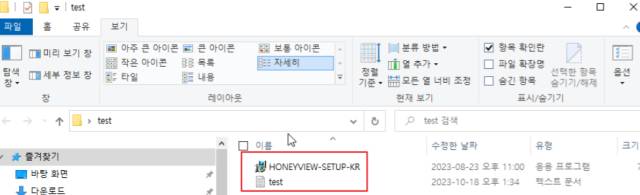
2. 상단 메뉴에서 보기 → 옵션 → 폴더 및 검색 옵션 변경으로 이동합니다.
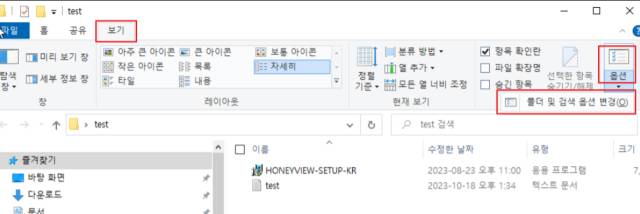
3. 폴더 옵션 창이 열리면, [보기] 탭으로 이동하세요. 고급 설정 항목에서 “알려진 파일 형식의 파일 확장명 숨기기”가 기본적으로 체크되어 있습니다. 이 항목의 체크를 해제한 후 적용 → 확인을 눌러주세요.
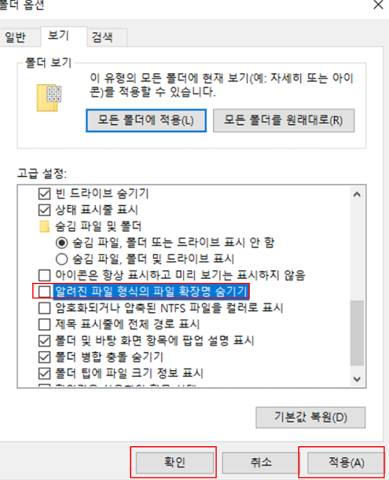
4. 이제 파일 이름 옆에 확장자가 함께 표시됩니다.
* 다시 숨기고 싶다면 같은 경로에서 해당 옵션을 다시 체크해주면 됩니다.
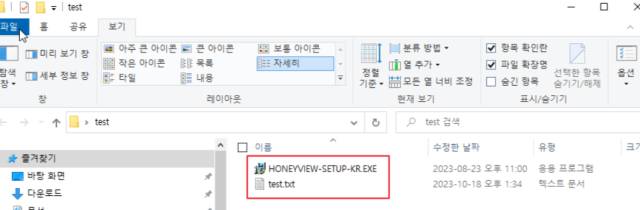
파일 확장명 보기 설정 (간단한 방법)
1. 파일 탐색기 상단 메뉴에서 보기 → 표시/숨기기 항목을 찾습니다. 여기서 파일 확장명 체크박스를 선택하면 바로 적용됩니다.
* 다시 숨기고 싶다면 해당 옵션을 다시 체크 해제 해주면 됩니다.
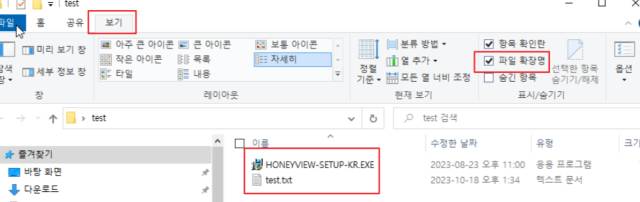
마치며
파일 확장명은 평소에는 크게 신경 쓰지 않아도 되지만, 파일 형식을 확인하거나 보안 위험 파일을 구분할 때 꼭 필요한 기능입니다. 특히 인터넷에서 내려받은 파일 중 실행 파일(.exe)처럼 주의가 필요한 확장자는 반드시 확인하는 습관을 가지시는 게 좋습니다. 필요할 때 위 방법대로 간단히 설정하시고, 상황에 맞게 활용해 보시길 바랍니다.
